Sådan tilpasser du din iPhones statuslinje – her er hvordan
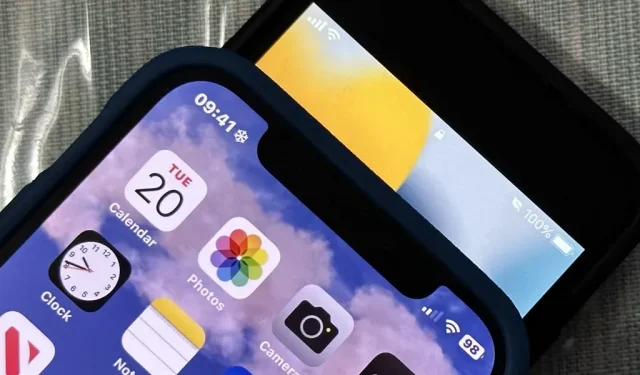
Du ser statuslinjen næsten overalt på din iPhone, og den ser næsten altid ens ud. Men du kan bruge et par tricks til at pifte tingene lidt op – uden at jailbreake din iPhone.
iOS-statuslinjens baggrund er gennemsigtig, så du kan se forskellige farver og gradienter, når du flytter fra app til app. Nogle udviklere skjuler statuslinjen helt i deres applikationer, såsom spil og mediefremvisere. Du kan ikke ændre farven på statuslinjen manuelt uden at påvirke resten af systemet, såsom når du bruger mørk tilstand, farvefiltre og andre værktøjer, der ændrer det overordnede udseende.
Som standard vil du næsten altid se klokkeslæt, mobilsignaler, Wi-Fi-ikon og batteri på statuslinjen. Touch ID-modeller vil også vise den mobiloperatør, som Face ID-modelbrugere kan se på låseskærmen, Action Center eller Control Center.
Du vil også se ikoner vises og forsvinde automatisk baseret på din aktivitet, såsom navigationssymbolet, når du bruger kørselsvejledning, den grønne prik, når dit kamera er i brug, låsen, når din iPhone er låst, uret, når en alarm er indstillet , et fly, når flytilstand er aktiveret, og AirPlay-symbolet, når du streamer medier til en anden enhed. Andre billeder, du med jævne mellemrum vil se, inkluderer SharePlay, hovedtelefoner, netværksaktivitet og en personlig hotspot-tråd.
For noget mere permanent, prøv nogle af følgende indstillinger.
1. Vis batteriprocent
Det største, du kan tilpasse i statuslinjen, er udseendet af batteriikonet. Det kan vises som et batteriikon alene eller med et batteriprocentmærke. Hvis du ikke har brug for at kende den nøjagtige strøm tilbage på din iPhone, vil solo-ikonet med indikator for ladeniveau hjælpe dig.
For at finde ud af den specifikke resterende opladning skal du bruge batteriprocenten. Procentdelen vises ved siden af batteriikonet på Touch ID-modeller sammen med et %-tegn. På Face ID-modeller kan du kun se dette billede, når du åbner kontrolcenteret, og det vil kun vise et tal inde i batteribilledet på hovedstatuslinjen.
Du kan aktivere eller deaktivere denne funktion via Indstillinger -> Batteri -> Batteriprocent. Face ID-modeller skal køre iOS 16 eller nyere, og uanset om batteriprocenten er slået til eller fra, vil du stadig se den med %-tegnet i Kontrolcenter. Touch ID-modeller kører muligvis iOS 16 eller tidligere.
- Flere oplysninger: Sådan ser du altid batteriprocent på din iPhones statuslinje i stedet for batteriniveau
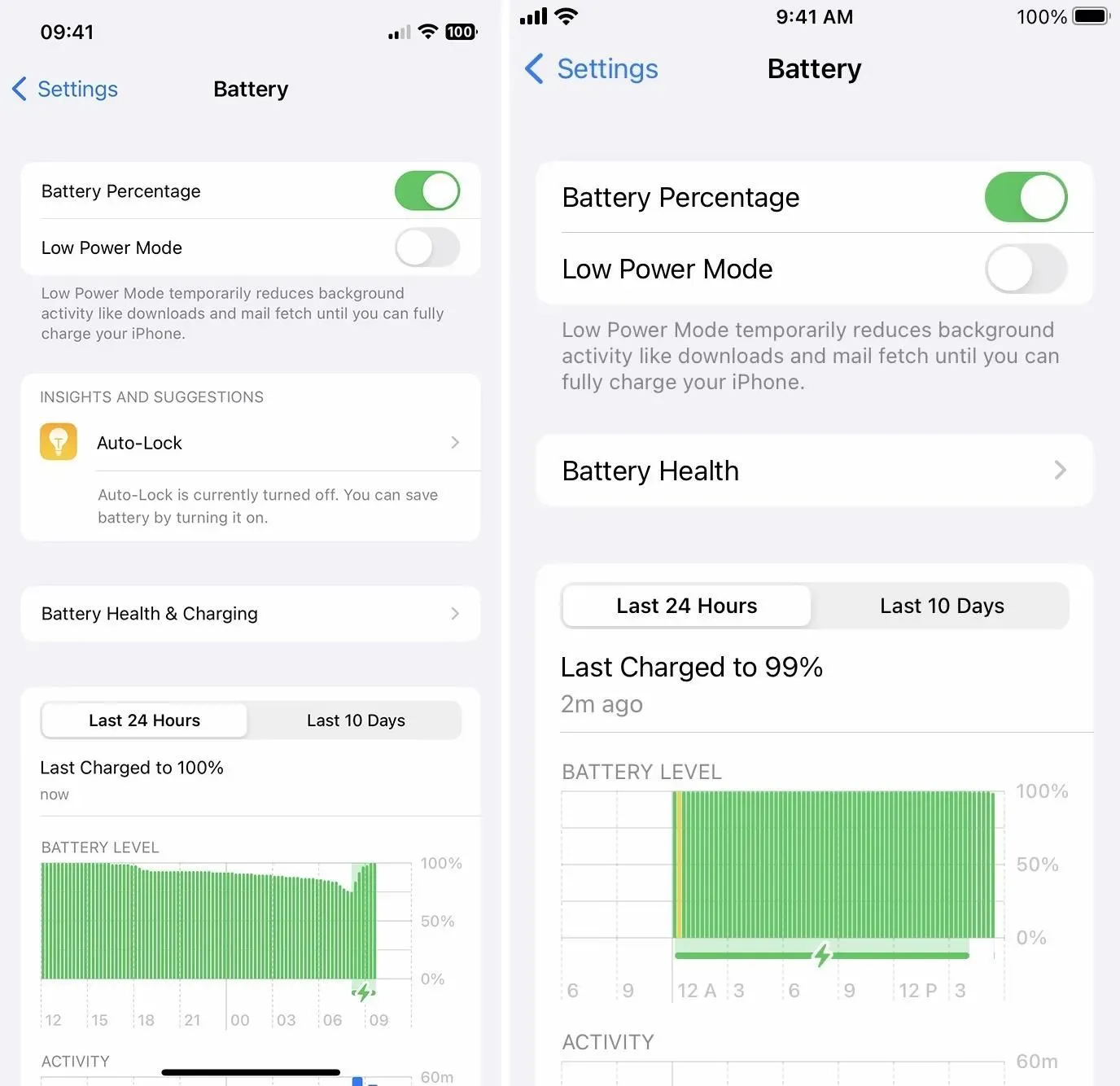
2. Gør al tekst fed
En lidt kendt funktion vil fed al tekst på statuslinjen, såsom operatørens navn, tid og batteriprocent. Det har eksisteret siden iOS 15, da indstillinger pr. app blev introduceret, men de er ret skjulte, da det sandsynligvis er det sidste sted, du ville forvente at finde en mulighed for at ændre indstillinger for hele systemet.
Tricket er at indstille startskærmen til fed. Dette vil gøre teksten på startskærmen fed, men statuslinjen er tildelt startskærmen, så statuslinjens tekst vil også være fed overalt – selv på låseskærmen. Tjek vores fulde guide for at lære mere om at gøre statuslinjen fed.
- Ekstra info: Denne skjulte trick fed tekst i din iPhones statuslinje for et tungere system-wide look
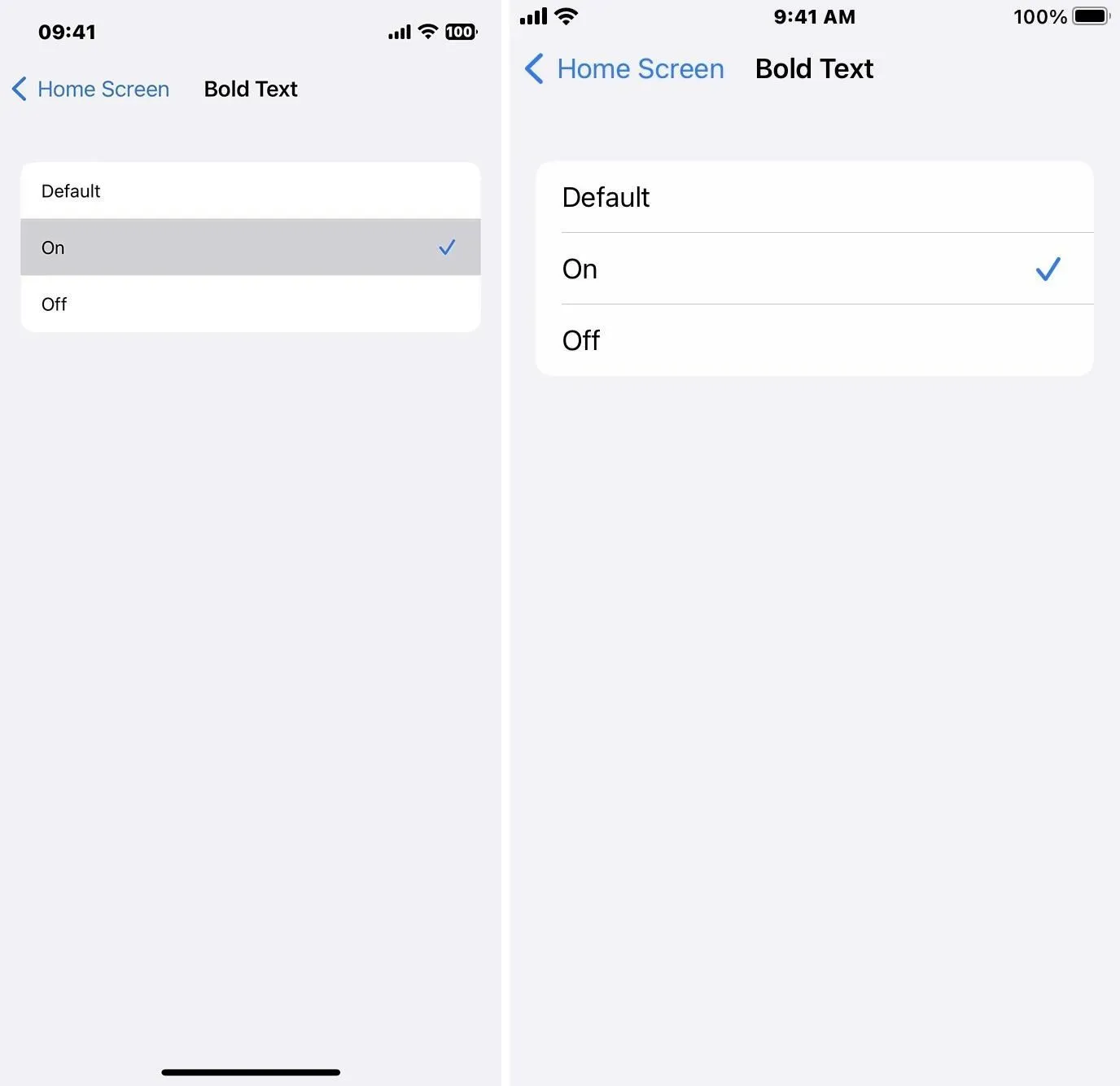
3. Tilføj et brugerdefineret ikon
Hver gang du starter et fokus, vil du se dets ikon i statuslinjen, indtil du eller iOS stopper det. Hvis du vil have et specifikt statuslinjeikon til at vise dit nuværende humør, minde dig om noget eller motivere dig til at give et par grunde, skal du slå fokus forbundet med det til.
Hvis et af standardfokusikonerne ikke virker for dig, som bilikonet i Driving, raketskibet i Gaming og halvmånen i Forstyr ikke, skal du oprette dit eget fokus med det ikon, du ønsker.
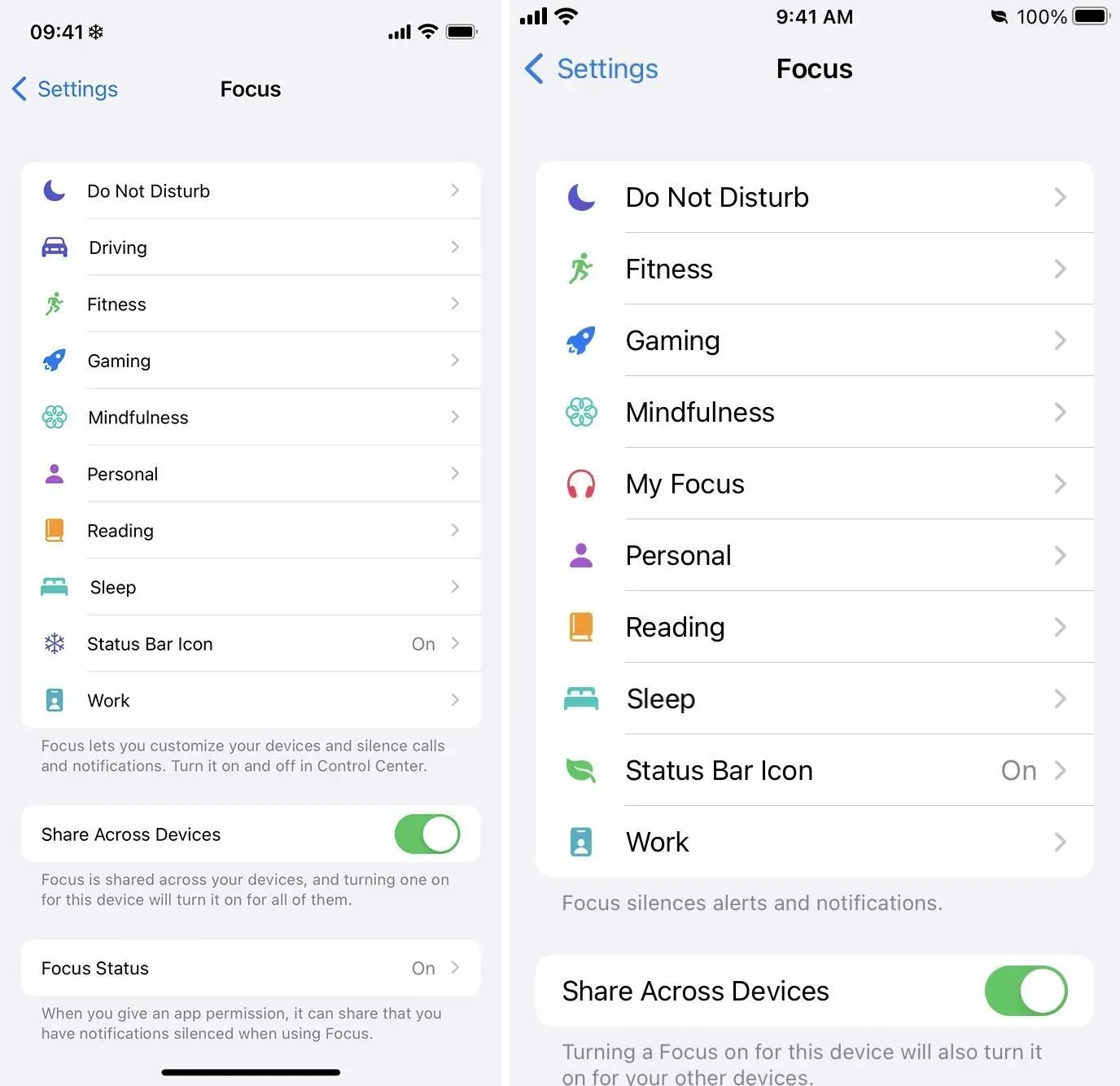
Gå til Indstillinger -> Fokus, og klik derefter på plustegnet (+). Du skal muligvis fjerne et fokus, hvis du allerede har nået ti samlede fokus. Vælg “Custom”, navngiv fokus, og vælg derefter et billede. Der er i øjeblikket 47 ikoner, herunder smiley, snefnug, ild, cykel og poteprint.
Du kan derefter tilpasse andre aspekter af fokus, såsom planlægning. Hvis du vil have det til at virke, som om du ikke engang fokuserer på det – hvis du kun ser ét ikon – kan du efterlade notifikationer fra personer og apps på. Hvis du ikke har indstillet en tidsplan, kan du aktivere den manuelt via kontrolcenteret.
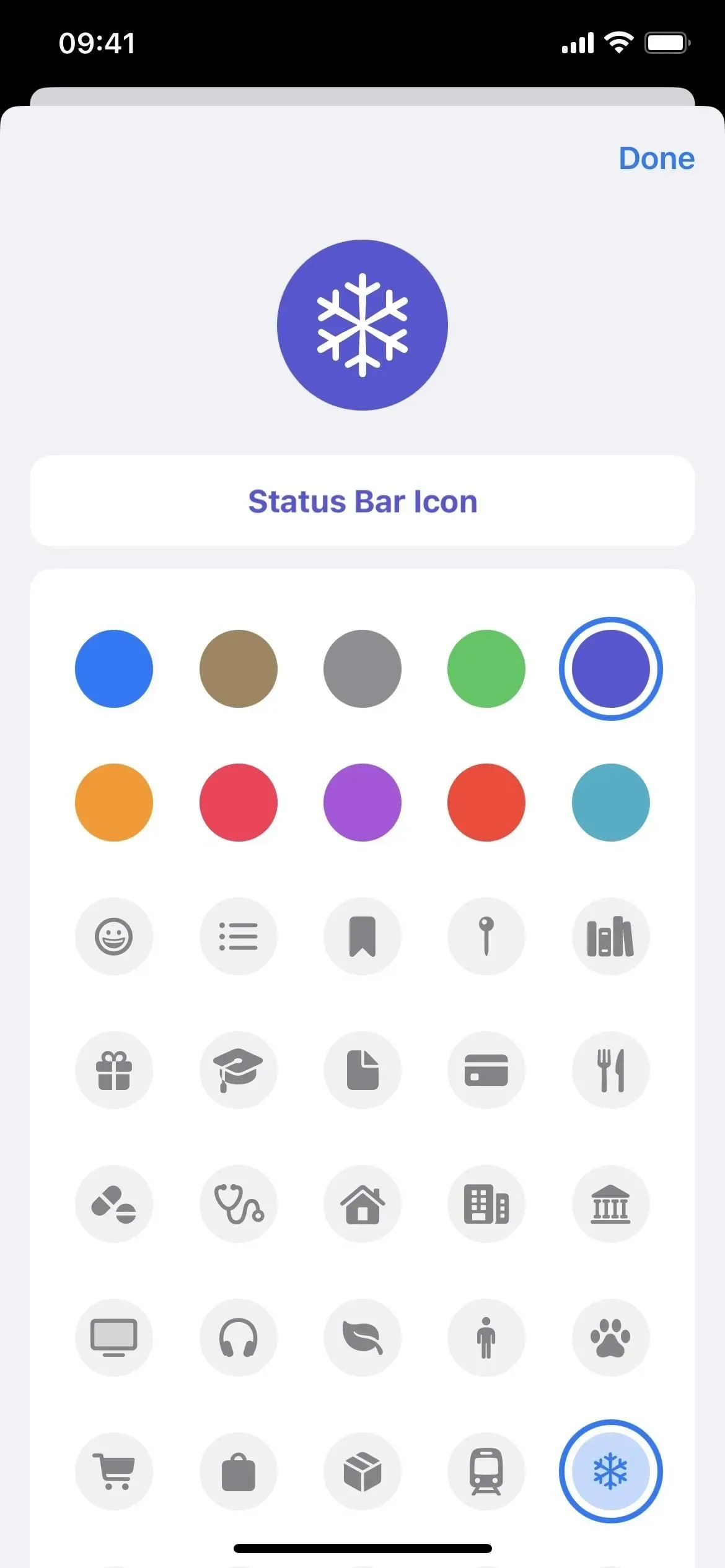
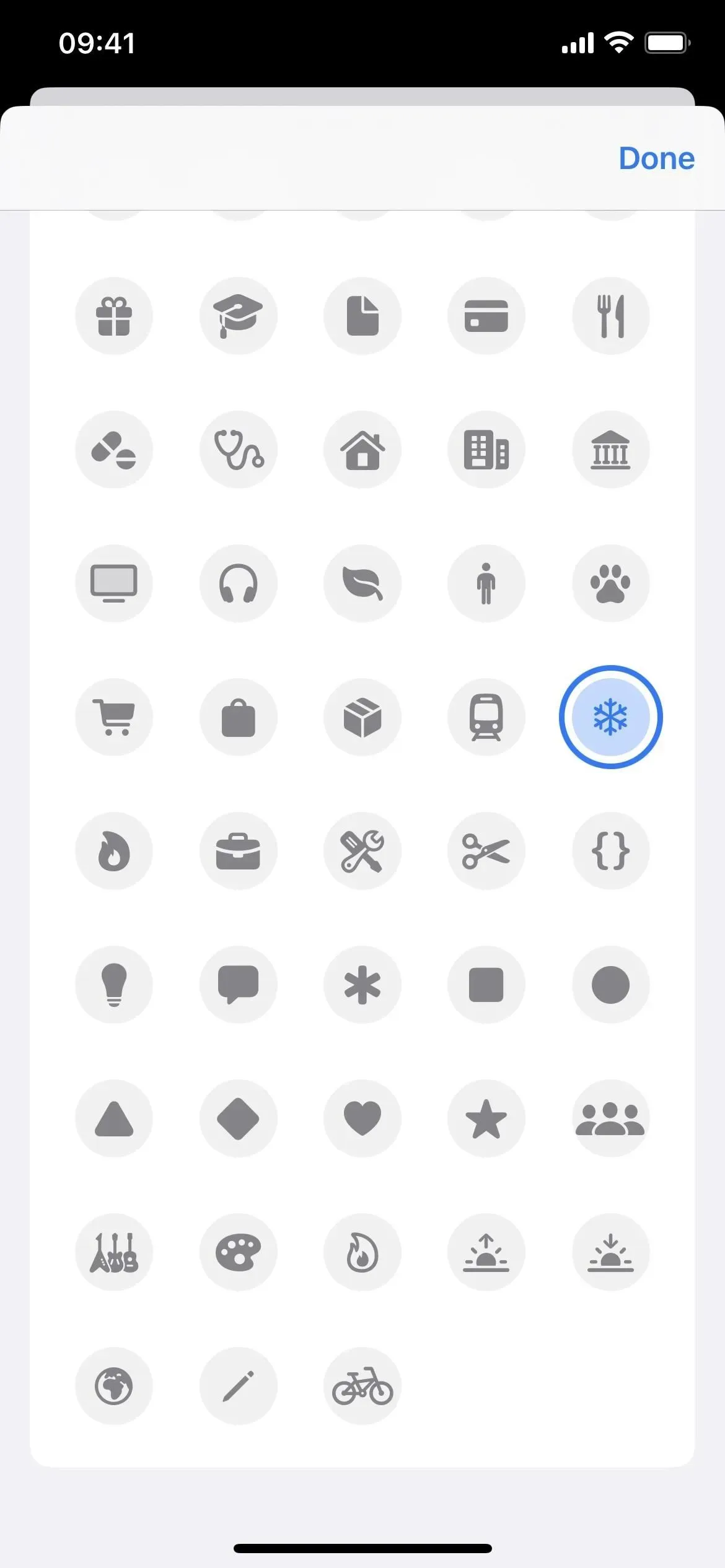
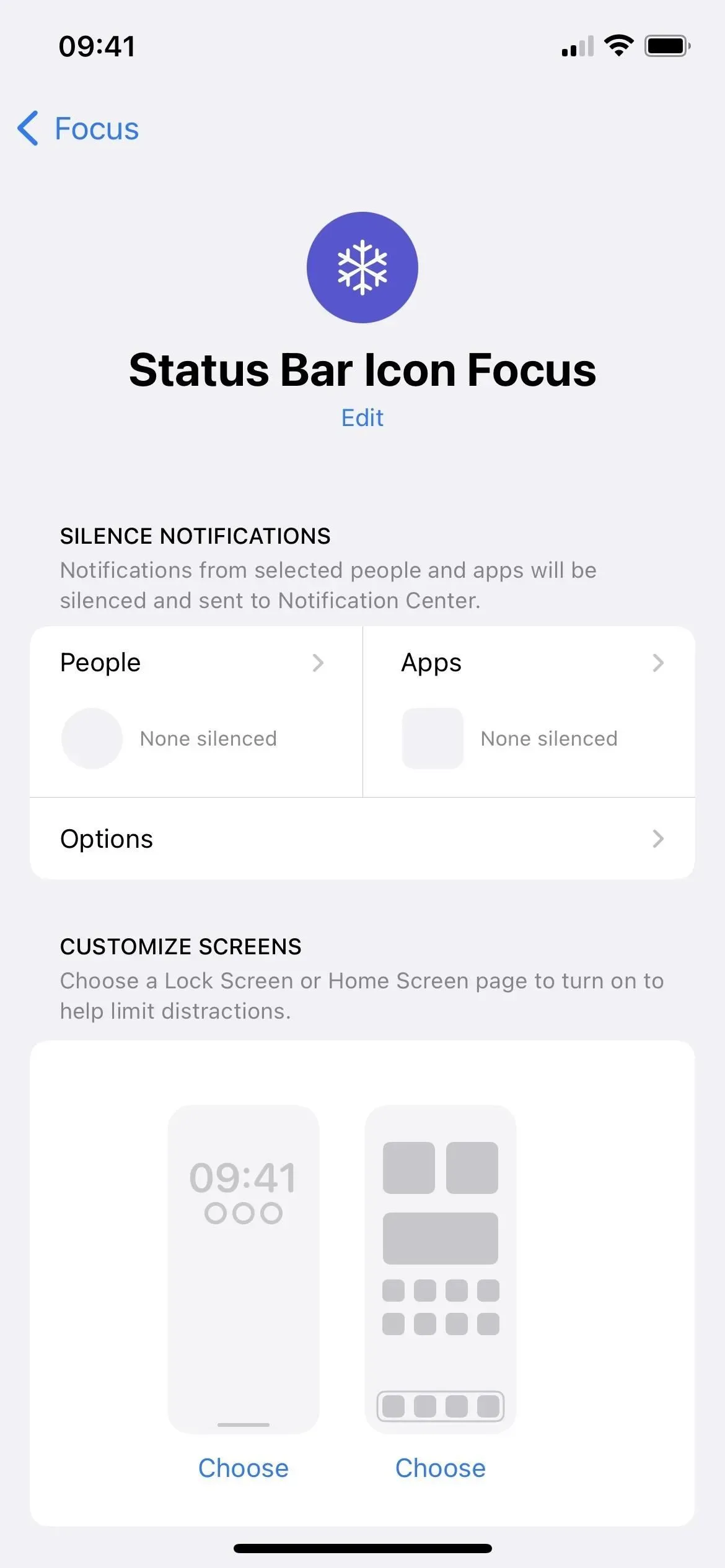
4. Tænd for lavenergitilstand
Aktivering af strømsparetilstand vil gøre batteriikonet i statuslinjen gult. Det er en lille ændring, men en ændring ikke desto mindre. Hvis du har en Touch ID-model, tænder du automatisk for batteriprocenten som vist ovenfor, hvis du slår strømsparetilstanden til, så du kan slå to fluer med ét smæk.
Aktivering af lavenergitilstand har sine fordele og ulemper. Den slukker, så snart batteriet når 80%, men det sker ikke, hvis du tænder for det, når det allerede er på 80% eller højere. Det stopper eller reducerer også funktioner, som du måske ønsker eller skal bruge ofte, såsom 5G-adgang, skærmens lysstyrke, altid tændt skærm, skærmens opdateringshastighed og modtagelse af e-mail.
Se vores komplette guide til strømsparetilstand for at lære mere.
- Yderligere oplysninger: Her er hvad der sker med din iPhone, hver gang du tænder for lav strømtilstand
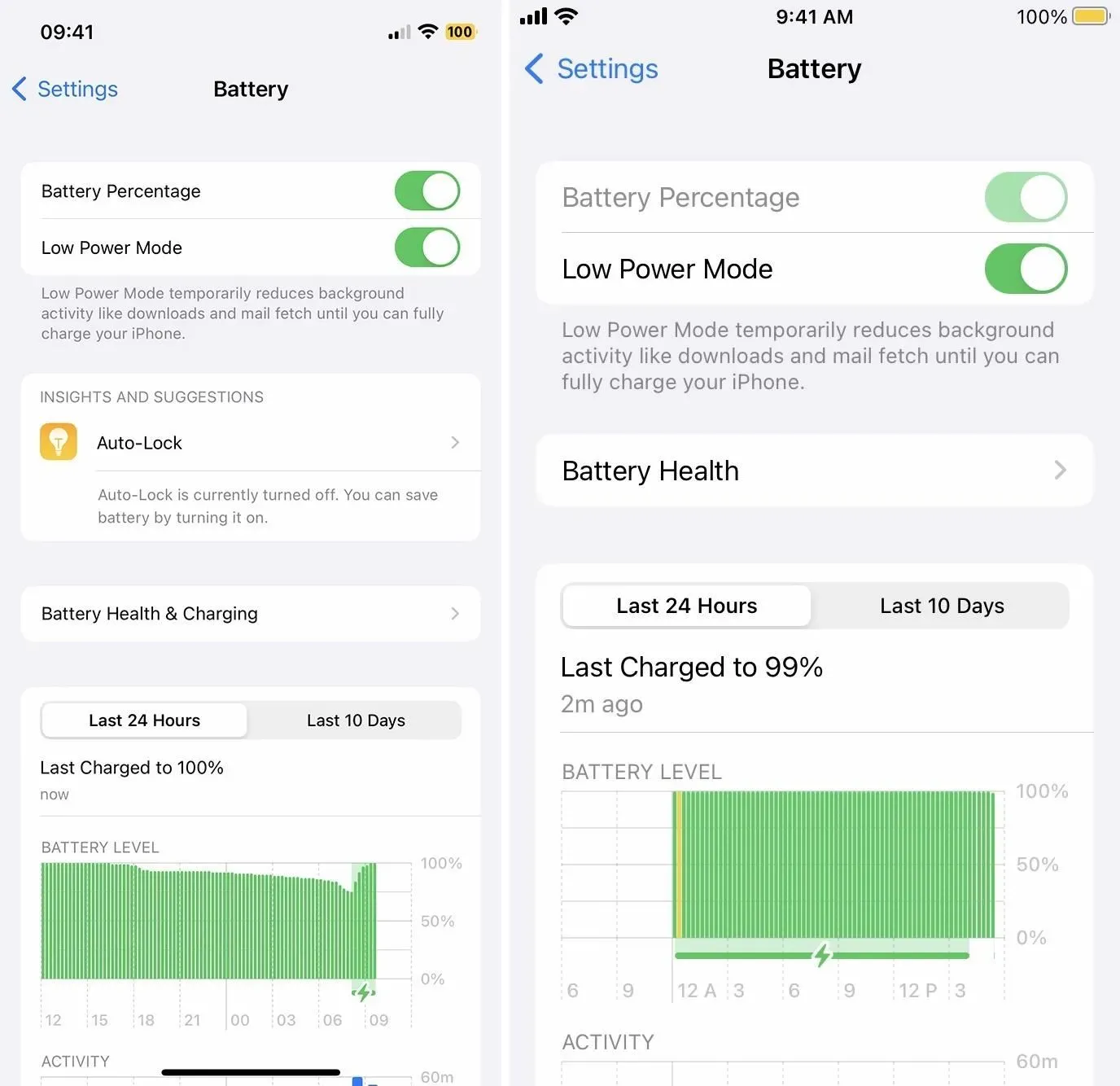
Bemærk, at batteriikonet påvirkes af de farveændringer, du anvender i hele systemet, såsom de klassiske inverterings- og skaleringsfiltre, så du kan gøre det gule til en anden farve, såsom blå, hvid eller sort. Når strømsparetilstanden er slået fra, kan du få farver som lilla, aqua og andre.
5. Vis lokationstjenesteikon
Som standard vises placeringspilikonet i statuslinjen, når en app i øjeblikket bruger din placering. Det skal for eksempel altid være synligt, når apps som Maps er åbne, og det vises kort, når du åbner Vejret for at tjekke den lokale vejrudsigt. Hver gang appen beder om din placering, vil den blive vist.
Der er ikke meget, du kan ændre ved dette, men du kan justere, om der vises en pil i statuslinjen, når forskellige systemtjenester anmoder om din placering. Gå til Indstillinger -> Privatliv og sikkerhed -> Lokalitetstjenester -> Systemtjenester -> Statuslinjeikon og slå det til eller fra.
Når den er aktiveret, vises en pil i statuslinjen, hver gang en aktiveret tjeneste, der er angivet over statuslinjeikonet, anmoder om din placering. Disse omfatter tjenester som Find My iPhone, Wi-Fi Calling og HomeKit.
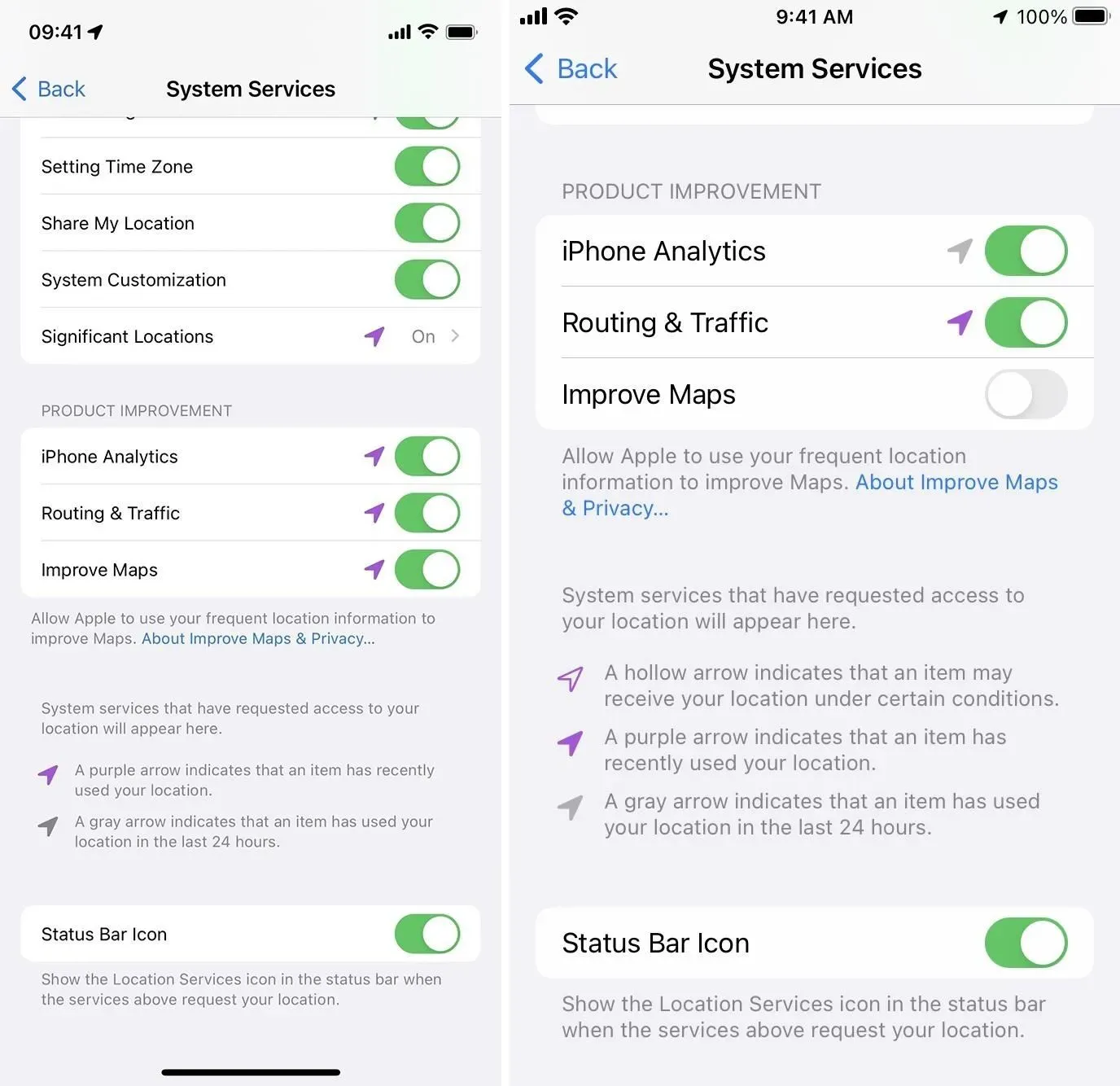
Andre ting du kan tilpasse
- Slå RTT/TTY til i Indstillinger -> Tilgængelighed for at se TTY-ikonet, der ligner en gammeldags fastnettelefon med rør på og knapper under. Du behøver ikke bruge RTT/TTY under telefonopkald, så dette kan være rent æstetisk.
- Slå VPN til for at se VPN-ikonet og surfe på nettet mere sikkert.
- Slå stående lås til for at se låseikonet og forhindre apps i at bruge liggende tilstand. (Det vises kun i Kontrolcenter på Face ID-modeller.)
- Aktiver dobbelt SIM for at se to mobilikoner og bruge to forskellige abonnementer. T-Mobile giver gratis tre-måneders prøveperiode til eSIM-kompatible telefoner.
- Slå viderestilling til på GSM-takstplaner for at se telefonikonet. (Det vises kun i Kontrolcenter på Face ID-modeller.)
- Slå stemmestyring til for at se mikrofonikonet og styre din iPhone med ord og sætninger.
- Slå flytilstand til for at se flyikonet og deaktiver mobil, Bluetooth og Wi-Fi.



Skriv et svar